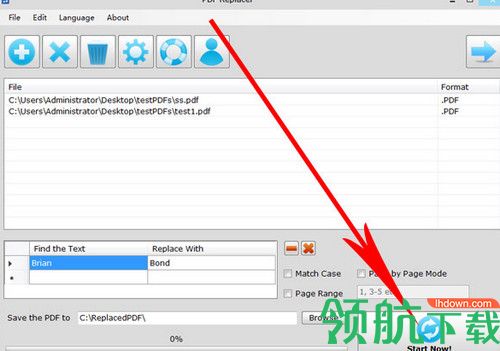软件星级:4分
软件星级:4分
标签: 文本替换
PDF Replacer Pro破解版是一款专业的PDF文本替换工具。当想要修改PDF文件中文本内容的时候,手动去一个一个修改会比较麻烦,它能够一键替换重复的文字,不会改变原来的布局。
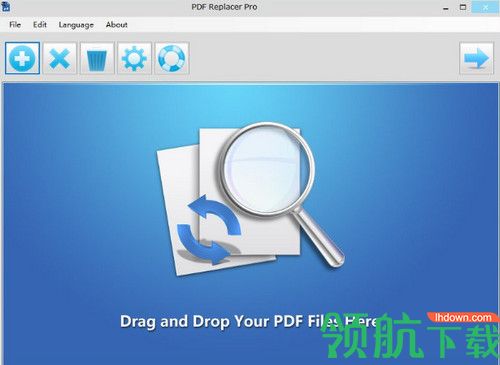
PDF中查找和替换PDF中的指定文本 Replacer是Windows软件程序在PDF文件中查找指定的单词或短语文本并替换为新文本,并保持PDF布局不变。
1、用新文本替换PDF中的文本
2、支持批量替换PDF中的多个单词
3、维护原始PDF布局
4、批处理模式批量替换PDF文件
5、支持受限制和锁定的PDF文档
6、更改PDF文本字体和装饰
7、替换PDF页面范围
8、支持50多种语言
从未像现在这样轻松替换PDF文本
方便的PDF查找和替换软件工具使您可以将PDF文本更改为您想要的。作为便携式数据交换格式,PDF格式不易修改和更改。因此,有时候,这对您来说很麻烦,因为您可能需要修改某些单词或替换PDF文件中的文本,尤其是如果您必须在大量PDF中替换一些重复的文本或单词。
PDF替换是Windows平台的PDF文本替换软件工具。使用此软件产品,您可以轻松地用您想要的文本替换多个PDF文件中的指定单词,短语或句子,甚至可以设置或更改替换的文本字体和文本装饰,如粗体,斜体,下划线和删除线。当您只需要替换几页而不是整个PDF文件中的文本时,PDF Replacer还具有页面范围功能,可以轻松替换单个页面。
除了这些功能,PDF Replacer还允许您一次输入多个替换单词,它将替换您在批量处理的每个PDF文件中设置的所有文本。除英语,德语和法语外,PDF Replacer还支持以50多种语言创建的PDF几乎所有国家。
1、批量替换PDF中的敏感词
如果您的PDF文档包含敏感词,您不希望读者查看,您可以使用PDF Replacer将该词替换为“*”或空格“”。
2、批量替换PDF中的人员或品牌名称
例如,如果您需要在所有PDF文件中替换某人的姓名或公司品牌名称,则只需在“查找”字段中输入名称,然后在“替换为”字段中输入新名称,然后单击“立即替换”按钮。
3、批量更改PDF内容中的日期和时间
PDF Replacer还使您可以轻松更新PDF文件中的日期和时间文本。在“查找”字段中输入旧的日期和时间(当然,请匹配PDF文件中的日期和时间文本),然后在“替换为”字段中输入最新的日期和时间,然后开始替换。
4、批量删除PDF中的单词或句子
在“查找”文本框中输入单词或句子,并在“替换为”中将其留空,然后启动任务以删除单词或句子。
步骤1.添加要替换文本的PDF文件
单击“ 添加”按钮以添加要替换文本的PDF文件。或者,您可以将所有PDF文件拖放到PDF Replacer窗口中以添加它们。
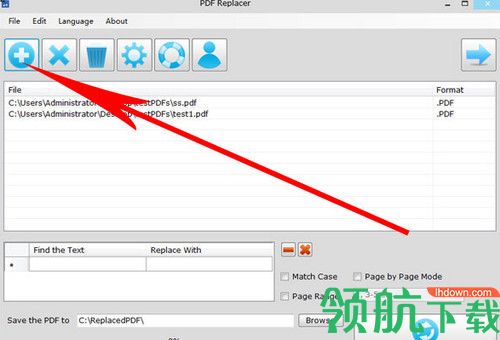
步骤2.输入要替换的文本
在“ 查找文本”文本框中输入要查找和替换的文本。
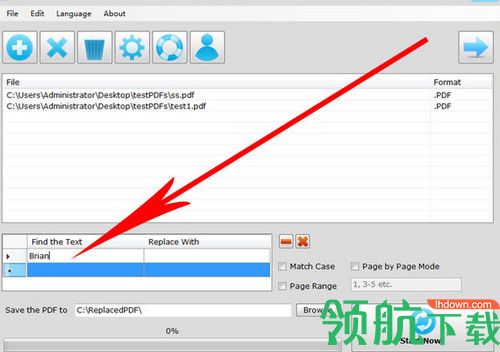
第3步.编写要替换的文本
在“替换为” 文本框中输入要替换的文本。

步骤4.选择输出文件夹
单击“ 浏览”按钮以选择用于保存替换的PDF文件的文件夹。
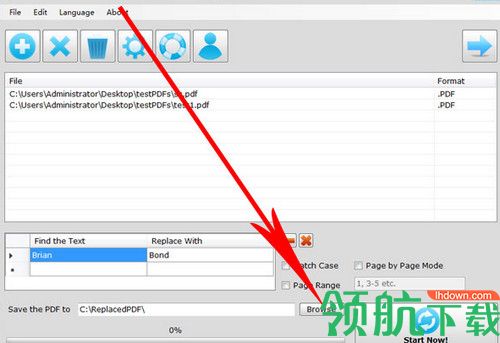
步骤5.开始替换PDF文本
单击“ 立即开始”按钮立即开始替换PDF文本。